
WPS インターフェースが単調すぎるという問題に遭遇したことがありますか? PHP エディター Strawberry には、WPS スキン設定チュートリアルが用意されており、ソフトウェアの外観を簡単にカスタマイズできます。簡単な手順で、WPS に新しいスキンを与え、作業環境をリフレッシュできます。 WPS ソフトウェアをセットアップしてパーソナライズする方法の詳細については、次の記事を読み続けてください。
1. まず、WPS テキストを開きます。以下に示すように:
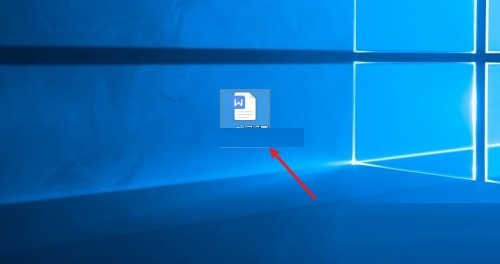
2. 次に、WPS ホームページの [設定] をクリックします。以下のように:

3. WPS [設定] の [スキン] をクリックします。以下に示すように:

4. 次に、WPS [スキン] 設定でスキンを選択します。以下に示すように:
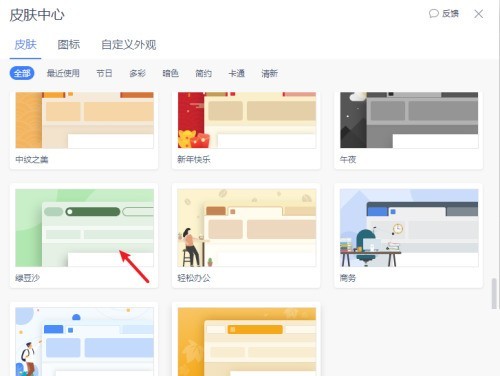
5. 最後に、WPS によるスキン設定の効果をプレビューします。次のように:#########
以上がWPSでスキンを設定する方法_WPSスキン設定チュートリアルの詳細内容です。詳細については、PHP 中国語 Web サイトの他の関連記事を参照してください。